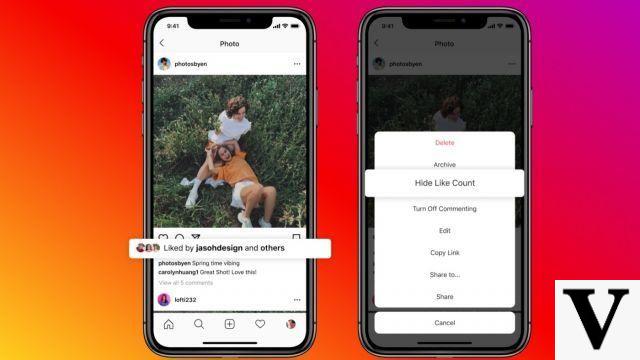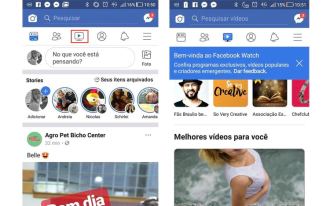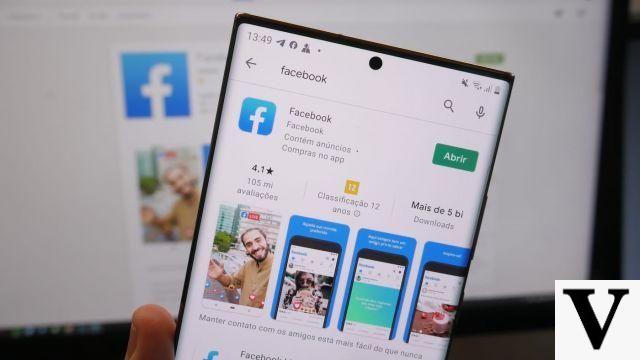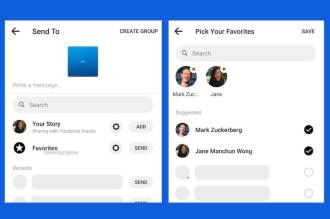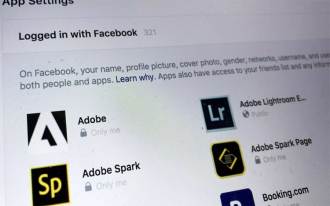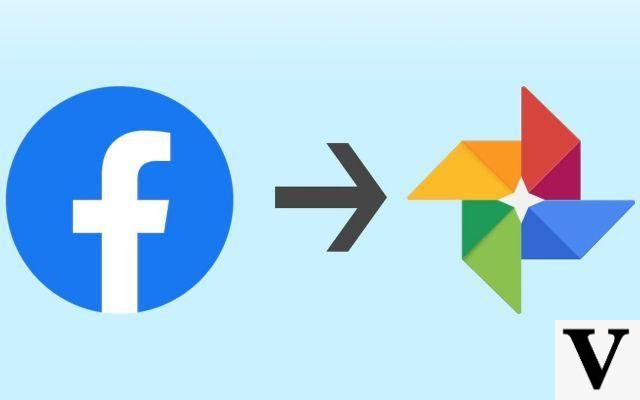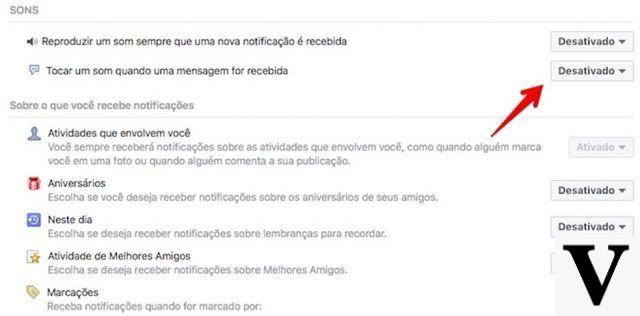![¿Cómo eliminar permanentemente Facebook? [ACTUALIZADO]](/images/posts/8315efeb7d8963e985a9e1eaf903665e-0.jpg)
A pesar de que la empresa Facebook cambió su nombre a Meta, en la práctica todo sigue igual. Y si antes no te gustaba esta red social, probablemente ahora tu sensación siga siendo la misma. ¿Estás pensando en eliminar Facebook de forma permanente? Aquí tienes el tutorial completo de cómo hacerlo, ya sea desde el móvil o desde el ordenador.
Una de las mayores razones que hacen que una persona tome la decisión de borrar definitivamente su Facebook es el tema de la privacidad, sobre todo después de los diversos escándalos de esta red social.
tienes que ver
- ¿Cómo eliminar la cuenta de Instagram?
- Cómo eliminar tu cuenta de WhatsApp
¿Qué pasa cuando borras Facebook?
El proceso de eliminación de la cuenta de Facebook funciona de la siguiente manera: Su cuenta será 'desactivada' durante un mes. Después de este período, se eliminará definitivamente. Este tiempo de un mes es en caso de que cambie de opinión y renuncie a la eliminación.
Si realmente desea eliminar permanentemente su Facebook, simplemente no acceda a su cuenta durante este período, a menos que desee cancelar la solicitud de eliminación.
Se debe tener cuidado de no habilitar la opción de desactivación. No se equivoque, la desactivación no es la eliminación.
- Revoque los permisos de las aplicaciones y elimine las aplicaciones de Facebook de sus dispositivos.
- Considere una publicación que informe a sus amigos sobre la eliminación de la cuenta.
¿Qué sucede con sus datos?
En teoría, eliminar su cuenta elimina todos los datos de Facebook relacionados con usted. En realidad, la eliminación completa de datos puede demorar alrededor de 90 días.
Las acusaciones de complicidad con la vigilancia de la Agencia de Seguridad Nacional y varias infracciones de privacidad de datos sugieren que sus datos nunca se pueden eliminar realmente. Es posible que permanezca cierta información de identificación personal.
- Haga una copia de seguridad de sus datos antes de eliminarlos si desea una copia.
- Antes de eliminar su cuenta, elimine cualquier contenido confidencial que haya publicado.
No podrá eliminar los datos compartidos con aplicaciones y anunciantes. Como antiguo usuario de Facebook, dejas atrás una gran cantidad de datos personales.
Antes de eliminar su cuenta, puede valer la pena descargar sus datos de Facebook. Explicamos esto un poco mejor en el tutorial a continuación.
¿Cómo descargar tu información de Facebook?
Por celular:
- Haga clic en el menú (esquina inferior derecha);
- En el menú, haz clic en la flecha junto a "Configuración y privacidad" y elige la opción "Configuración";
- En la siguiente pestaña, haga clic en "Descargar información de perfil";
- Luego, seleccione "Solicitar copia" y elija qué datos de su Facebook desea descargar;
- Elija la calidad de los medios ("baja" es la calidad más baja, pero la descarga es más rápida y más pequeña, mientras que "alta" son las imágenes y videos de mayor resolución, pero la descarga lleva más tiempo y ocupa más espacio);
- Finalmente, haga clic en "Crear archivo".
El ordenador:
1. Haga clic en la flecha hacia abajo del menú de la cuenta en la esquina superior derecha de cualquier página de Facebook en su navegador;
2. Ahora, se abrirá un menú desplegable, elige la opción "Configuración";
3. Haga clic en "Su información de Facebook" y luego haga clic en "Descargar una copia de sus datos de Facebook";
4. Elija lo que desea descargar. Puede elegir "Todos mis datos" en el rango de fechas, o solo un período determinado. También puedes elegir el formato HTML, que es el que recomendamos, o un archivo JSON. Aún puede elegir descargar archivos en calidad baja, media o alta y, a continuación, marcar o desmarcar la casilla para cada tipo de contenido, como publicaciones o fotos y videos que desea descargar.
Después de decidir estos campos, haga clic en "Crear archivo".
El archivo que comenzará a descargarse contendrá la información de tu perfil de Facebook, así que ten mucho cuidado donde lo guardas.
¿Cómo eliminar permanentemente una cuenta de Facebook?
Eliminar tu cuenta de Facebook es una decisión seria, así que asegúrate de que sea algo que realmente quieras hacer. Te guste o no, las redes sociales están arraigadas en la sociedad y tu perfil de Facebook puede afectar las amistades, las perspectivas laborales y las oportunidades sociales.
Si desea deshabilitar la red social de forma permanente, puede usar el acceso directo 'Eliminar mi cuenta' o seguir el tutorial a continuación.
Por celular:
- Haga clic en el menú (esquina inferior derecha);
- En el menú, haga clic en la flecha junto a "Configuración y privacidad" y elija la opción "Accesos directos de privacidad";
- En la página siguiente, haga clic en "Eliminar su cuenta e información";
- Ahora tiene la opción de desactivar la cuenta o eliminarla. Si su intención es eliminar su cuenta de forma permanente, marque "Eliminar cuenta" y luego haga clic en "Continuar para eliminar la cuenta";
- Finalmente, puede responder el motivo por el cual está eliminando la cuenta (opcional) y hacer clic en "Continuar con la eliminación de la cuenta";
- Ingrese su contraseña para confirmar la eliminación;
- Facebook le informará que todavía tiene 30 días para restaurar su cuenta de Facebook si lo desea. Para proceder con la eliminación, haga clic en "Eliminar cuenta";
El ordenador:
1. Haga clic en la flecha hacia abajo del menú de la cuenta en la esquina superior derecha de cualquier página de Facebook en su navegador;
2. Ahora, se abrirá un menú desplegable, elige la opción "Configuración";
3. Dirígete a "Tu Información en Facebook" en el menú lateral y luego elige la opción "Desactivación y Eliminación";
4. Ahora tendrás dos opciones: Desactivar o Eliminar tu cuenta. Si realmente desea eliminar, elija la segunda opción y confirme haciendo clic en el cuadro azul que dice "Continuar con la eliminación de la cuenta";
5. Ahora, puede optar por mantener Messenger, que es la aplicación de mensajería de Facebook. Pero para eso, no podrás eliminar tu cuenta, solo podrás desactivarla. Si realmente desea eliminar permanentemente su Facebook, no marque esta opción.
Aquí Facebook también ofrece descargar los datos de tu cuenta, pero si ya lo hiciste con el tutorial anterior, no necesitas volver a hacerlo. En caso de que no lo hayas hecho, es una oportunidad para guardar tus archivos de Facebook.
Para continuar, haga clic en "Eliminar cuenta";
6. Ahora ingrese su contraseña y haga clic en el cuadro azul que dice "Continuar";
7. Facebook le informará que todavía tiene 30 días para restaurar su cuenta de Facebook si lo desea. Para proceder con la eliminación, haga clic en "Eliminar cuenta";
¡Listo, tu cuenta ha sido eliminada!